Birçok mobil uygulama ve masaüstü programı ilgi çekici not alma yetenekleri sunar, ancak gerçek şu ki: hiçbir şey el yazısı notları geçemez. Yazma daha verimli olabilir, ancak uzmanlar bile el ile yazmanın daha iyi öğrenmenize, daha fazla bilgi edinmenize ve beyninizi uyarmanıza izin verdiğini söyleyecektir.
Bu nedenlerden ötürü, bilinçaltında veya bilinçsiz olarak, birçok öğrenci ve uzman, hala klavyenin hızı üzerinden analog notlar seçmekte ve aranabilir, yazılı kelimeler kullanmaktadır.
Ancak, teknolojiyi kucaklayan el yazısı romantik biriyseniz, teknolojinin rahatlığı ve kalemin rahatlığı arasında seçim yapmak zorunda değilsiniz. Livescribe tarafından Echo Smartpen ile tanışın.
Smartpen geleneksel mürekkep notları almanıza izin verirken, aynı anda yazdığınız her şeyin dijital bir kopyasını oluşturur. Ve işte gerçek sihir gerçekleştiğinde: Smartpen, yazdığınız gibi duyduğunuz veya söylediğiniz her şeyi kaydeder. Daha sonra, bir kelimeye dokunursanız, Smartpen o notların alındığı zaman kaydedilmiş olanı çalar.
Kaydedilen ses notlara tutturulur. Şimdi bu yararlı.
Yankı Smartpen yeni değil, ancak okul yılı yaklaşırken, şimdi bu etkileyici teknolojiye derin bir dalış yapmak için iyi bir zaman. Smartpen'in nasıl çalıştığını, nasıl kurulacağını ve bu arada öğrendiğim birkaç ipucu ve püf noktasını öğrenmek için bu kılavuzu izleyin.

Temeller
Smartpen'in sırrı, tescilli nokta kağıdıdır. Özel not defterinizdeki her sayfa, Smartpen'in yazınızı izlemek, notlarınızı dijitalleştirmek ve sesi tutturmak için kullandığı binlerce noktayla eşleştirilir.
Sesli not almak için, herhangi bir sayfanın altındaki "kaydet" düğmesine dokunun ve yazmaya başlayın. Ara vermek için duraklatabilir ve bu not tutma oturumunu sonlandırmak için tamamen durdurabilirsiniz.

Sonra, herhangi bir kelimeye dokunursanız, o kelimenin yazıldığı anda kaydedilen ses çalınacaktır. Bu şekilde geri dönüp yazdıklarınızı netleştirebilir, hatta kaçırmış olabileceğiniz her şeyi yakalayabilirsiniz.
Bu, sesli not alma ve çalma işlemi, Smartpen'in kullanıldığı ilk yoldur. İşlevleri bunun ötesine geçiyor, ancak bu giriş için bu etkinliğe odaklanacağız.
LiveScribe Desktop programını kullanma
Echo Smartpen’in güzelliği, kapasitesinin kağıdın ötesine geçmesidir. Ücretsiz indirilebilen Livescribe Desktop yazılımı, dijitalleştirilmiş notlar unsurunu da beraberinde getiriyor.
Verilen mikro USB kablosunu kullanarak Echo Smartpen'i bilgisayarınıza bağladığınızda, Livescribe yazılımı notlarınızı hızlı bir şekilde ilgili sesle senkronize eder. Notlar yeni klasörlerde görüntülenebilir, oynatılabilir, dışa aktarılabilir ve düzenlenebilir.
İlişkili ses içeren notlar yeşil renkte görünür. Sayfa deneyimini taklit etmek, bir kelimeye tıklamak, sesi ve not alma işleminizin gerçek zamanlı oynatılmasını isteyecektir. Bu etkileşimli notlar "Pencasts" olarak adlandırılır.
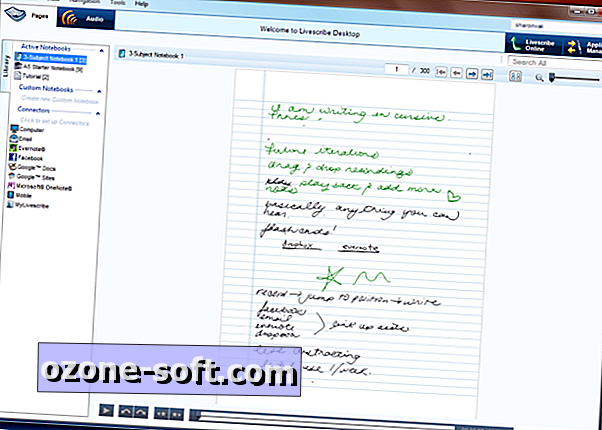
Dijitalleştirilmiş notları ve sesleri dışa aktarma
Notlarınızı bir sınıf arkadaşı ile paylaşmak, bulut hesabınıza yüklemek veya bilgisayarınıza kaydetmek istediğinizde, Livescribe, ses kayıtlarını, Kalemleri veya yalnızca yazılı notları masaüstü yazılımıyla dışa aktarmanıza olanak tanır.
Notları dışa aktarmak için dışa aktarmak istediğiniz tüm notları seçmek için Ctrl tuşuna basıp tıklatın. Ardından, seçiminizi sağ tıklayın ve "X Sayfasını Gönder ..." i seçin. Ardından Evernote, Computer, Google Dokümanlar ve daha fazlası gibi hedefi seçersiniz. Son olarak, notları .PDF, .Pencast (özel bir PDF formatı), .m4a (ses) veya .PNG olarak dışa aktarmayı seçeceksiniz.
Bağımsız ses kaydına hızlı bir şekilde erişmek istiyorsanız, üstteki "Ses" sekmesine gidin. Bu ses dosyalarını dışa aktarmak için aynı işlemi takip edersiniz. Bu, uzun dersleri arkadaşlarınızla paylaşmak için mükemmeldir.
Echo Smartpen ipuçları ve püf noktaları
Şimdi, Echo Smartpen'in temellerini bildiğinize göre, bu olağanüstü kalemi en iyi şekilde kullanmak için bu az bilinen ipuçlarını ve püf noktalarını inceleyin.
Ses tabanlı bir çalışma sayfası hazırlayın

Üniversitedeyken bu neredeydi? Terimleri ezberlemeniz gerekirse, Echo Smartpen'i kullanarak sesli bir çalışma sayfası oluşturabilirsiniz.
Öncelikle, çalışmanız gereken tüm terimleri tek bir sayfada yazınız. İşiniz bittiğinde, her dönem için tanımları kaydedin. Bunu yapmak için, Kayıt'a dokunun, kelimeye dokunun, tanımı söyleyin ve Durdur'a basın. Bu işlemi tüm terimler için tekrarlayın.
Bu sadece Flashcards yapmaktan daha hızlı olmakla kalmıyor, aynı zamanda tanımları duymaktan daha fazla yararlanabileceğinizi de görebilirsiniz.
Başlatma Çizgisi ile buluta notları yükleyin
Livescribe Desktop programının kenar çubuğunda, bir bağlayıcı listesi göreceksiniz. Buradaki fikir, kullanırsanız, yüklediğiniz notları bu servislerden herhangi biriyle senkronize edebilirsiniz.
Eh, "Launch Line" denilen bir şey kullanarak daha hızlı ve daha etkili bir yol var.
Bunu yapmadan önce, bulut hesaplarınızı Livescribe hesabınızla bağladığınızdan emin olun. Bunu, masaüstü yazılımının kenar çubuğundaki herhangi bir bulut servisine çift tıklayarak ve ilgili kullanıcı adı ve şifreyi kullanarak giriş yaparak yapabilirsiniz.
Şimdi, not alırken ve onları bir bulut hizmetiyle senkronize etmek isteyeceğinizi fark ederseniz, o not sayfasındaki ileri ve geri (örtüşen) kısa bir yatay çizgi çizin. Kalemin "Komut?" Diyecek.
Çizginin üstüne, bu notları eşitlemek istediğiniz hizmeti Evernote gibi yazın. Ardından, senkronize etmek istediğiniz her sayfaya (not defterinde herhangi bir yerde) dokunun. İşiniz bittiğinde, iki kez hafifçe vurun. Kalemi bir kez Livescribe Desktop ile senkronize ettiğinizde, bu notlar otomatik olarak seçilen bulut hizmetine yüklenir.

Önceden kaydedilmiş seslere not ekleme
İşte pek çok kullanıcının bilmediği hızlı bir ipucu. Ses çalıyorsanız, ya kalemde arayarak ya da üzerine yazılmış notlara dokunarak , çalma sırasında aldığınız notalar da o sesle ilişkilendirilecektir.
Kalemi sadece bir ses kaydedici olarak kullanın

Dışarıda ve dizüstü bilgisayarsızsanız ve Smartpen'i sadece bir ses kaydedici olarak kullanmak istiyorsanız, güç düğmesine uzun basarak bunu yapabilirsiniz. Birkaç saniye sonra, kalem kaydınızın başladığını bildirmek için bip sesi çıkarır. Kaydı durdurmak için, sadece bir kez güç düğmesine dokunun, dosya kaydedilecektir.
Bu dosyayı daha sonra herhangi bir defter sayfasındaki menü düğmesine (dört oklu haç) dokunarak oynatabilirsiniz. Ana Menü> Kağıt Tekrarı> Çalma Oturumu'na gidin ve kaydı bulun. Oynatırken, aldığınız tüm notlar kaydedilen sesle senkronize edilir. Temiz!













Yorumunuzu Bırakın